遇到电脑2K启动时没有声音的问题该怎么办?在您打开电脑的那一刻,本应伴随着启动画面的欢快音效,却只静悄悄地没有任何声音——这无疑让人心情沮丧。尤其...
2025-04-07 1 电脑
在当今的数字时代,电脑已成为我们日常生活和工作中不可或缺的一部分。然而,当您正沉浸于屏幕上的内容时,电脑机箱突然息屏后变成黑屏,这种突如其来的故障无疑会打断您的工作流程,甚至可能导致未保存的数据丢失。本文将深入探讨电脑机箱息屏后黑屏的原因,并提供详细解决方案,帮助您快速解决问题。
电源问题
电源是电脑运行的核心,如果电脑电源供应不稳定或者电源模块出现问题,可能会导致电脑无法正常显示。
电源适配器损坏:如果电源适配器损坏,电脑无法获得足够的电力,可能会导致黑屏。
电池问题:笔记本用户如果电池损坏或完全放电,同样会引起黑屏现象。
显示问题
显示屏或其相关的连接线故障是导致黑屏的常见原因。
屏幕坏点或损坏:屏幕损坏或存在坏点区域。
连接线松弛或损坏:连接线接触不良或内部线缆断线,可能会导致信号传输不畅。
显示器设置不当:如电脑进入睡眠状态,显示器电源关闭,或设置不当导致黑屏。
硬件冲突或故障
硬件问题也是引起黑屏的重要因素。
显卡问题:显卡驱动程序过时或损坏,或者显卡本身出现问题都可能导致黑屏。
内存条故障:内存条接触不良或存在兼容性问题也会引起电脑黑屏。
软件和系统问题
电脑操作系统或软件问题也可能引起黑屏。
操作系统故障:系统文件损坏或存在病毒,导致系统不稳定。
软件冲突:安装新软件后,可能导致系统与软件之间产生冲突,引发黑屏现象。

电源问题的解决
检查电源连接是否稳定,保证电源适配器和电池没有损坏。
测试电源适配器:尝试更换一个已知良好的电源适配器,看看问题是否解决。
检查电池状态:对于笔记本电脑,可以尝试连接外接电源,并将电池取出单独充电。
显示问题的解决
仔细检查显示器和连接线。
检查连接线:确保连接线没有松动,可以尝试重新插入或更换连接线。
调整显示设置:右键点击桌面,选择显示设置,调整到正确的显示模式。
硬件问题的解决
检查并测试硬件组件。
显卡和内存条检查:打开机箱,检查显卡和内存条是否插紧,也可以尝试更换显卡或内存条的位置。
硬件自检:很多电脑有启动自检程序,如果在自检过程中出现黑屏,可能暗示硬件故障。
软件和系统问题的解决
更新操作系统和驱动程序,排查软件冲突。
更新显示驱动:访问显卡官网下载并安装最新的驱动程序。
系统还原或重装:如果怀疑是操作系统问题,可以尝试执行系统还原到故障之前的状态,或重装系统。

定期维护:定期清理电脑灰尘,保持硬件散热良好。
监控电源质量:使用稳压器或不间断电源(UPS)保护电脑不受电压波动影响。
备份重要数据:定期备份重要文件,以防意外发生时数据丢失。

电脑机箱息屏后黑屏问题可能由多种原因引起,但只要您按照上述步骤逐一排查,大多数问题都能得到及时有效的解决。通过恰当的预防措施,也可大大降低黑屏事件发生的概率。希望本文能帮助您在遇到类似问题时快速定位并解决,让您的电脑再次焕发活力。
标签: 电脑
版权声明:本文内容由互联网用户自发贡献,该文观点仅代表作者本人。本站仅提供信息存储空间服务,不拥有所有权,不承担相关法律责任。如发现本站有涉嫌抄袭侵权/违法违规的内容, 请发送邮件至 3561739510@qq.com 举报,一经查实,本站将立刻删除。
相关文章
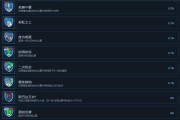
遇到电脑2K启动时没有声音的问题该怎么办?在您打开电脑的那一刻,本应伴随着启动画面的欢快音效,却只静悄悄地没有任何声音——这无疑让人心情沮丧。尤其...
2025-04-07 1 电脑

在快节奏的现代生活中,电脑作为我们工作和娱乐的重要工具,其使用频率非常高。不少人可能会有这样的疑问:电脑夜晚不关机可行吗?本文将详细解答这个问题,并提...
2025-04-07 0 电脑

在数字化时代,隐私保护变得尤为重要。电脑作为我们工作和娱乐的主要工具,其安全和隐私保护自然成为了我们不可忽视的问题。尤其是在使用电脑进行语音沟通、视频...
2025-04-07 0 电脑

在日常生活中,我们可能会遇到需要录制电脑播放的视频声音的场景,无论是为了个人娱乐、教育培训还是专业制作。而有些时候,我们希望录制的是视频中的异常声音,...
2025-04-07 0 电脑

在现代生活中,电脑和音响都是我们日常娱乐和工作不可或缺的设备。但是在使用电脑连接音响时,可能会出现电力不足的问题。如何在为电脑充电的同时又能享受高品质...
2025-04-07 0 电脑

在电脑上使用抖音壁纸时,如果你不希望桌面图标影响美观,隐藏图标是一个实用的选择。但如何正确隐藏这些图标,隐藏过程中又该注意些什么呢?本文将为你提供详细...
2025-04-07 0 电脑